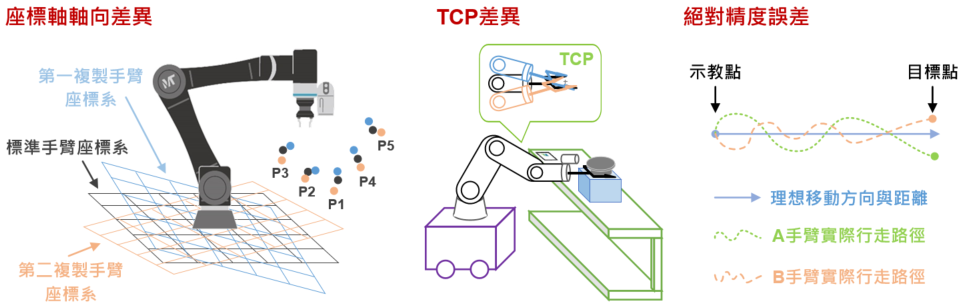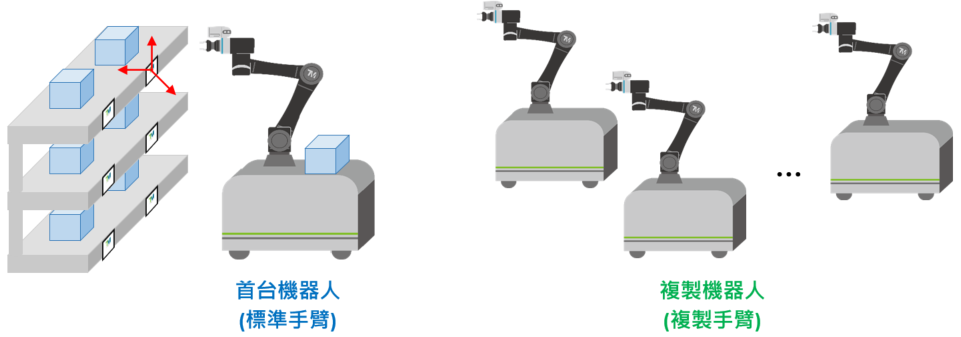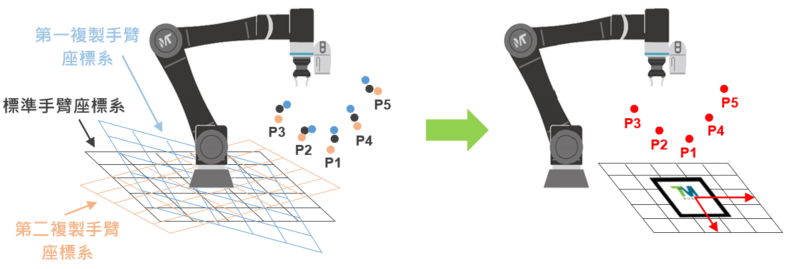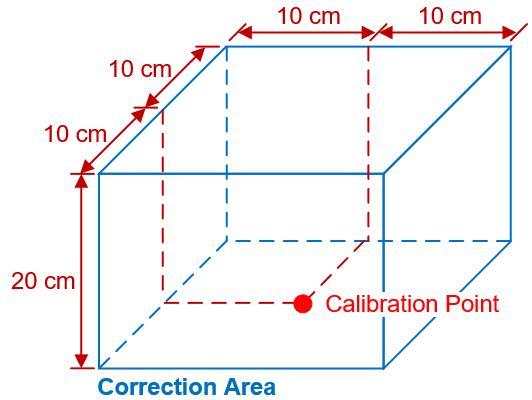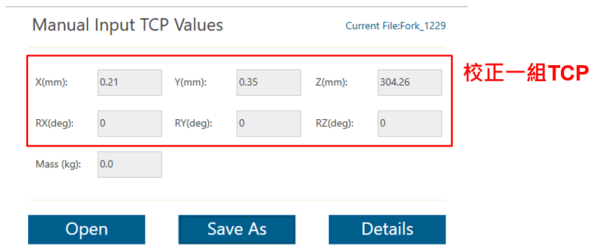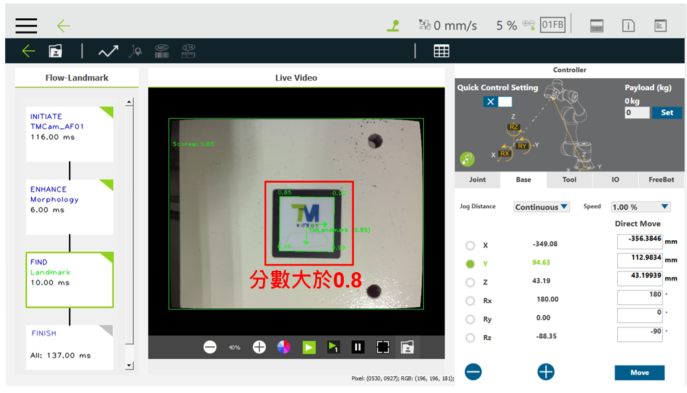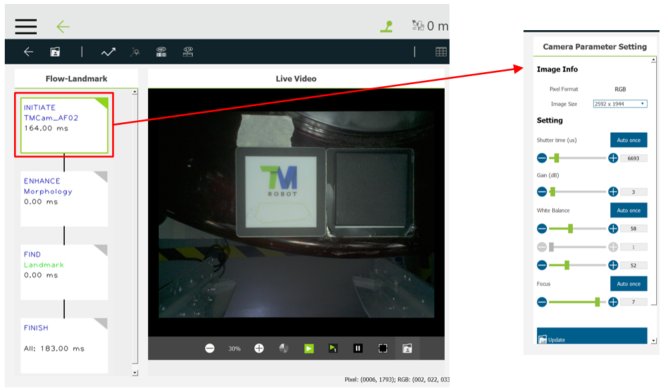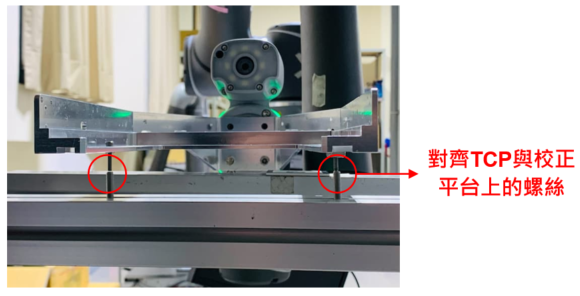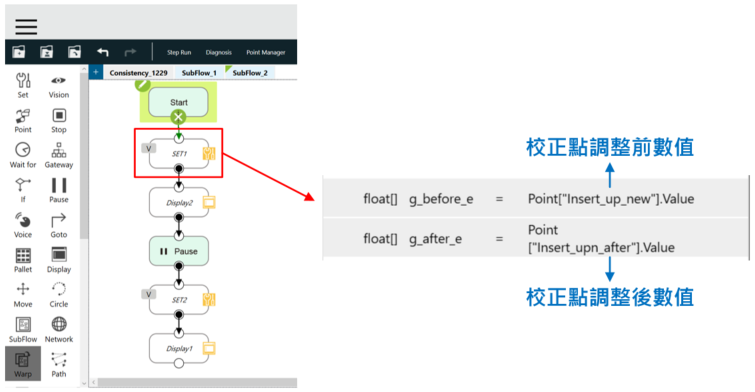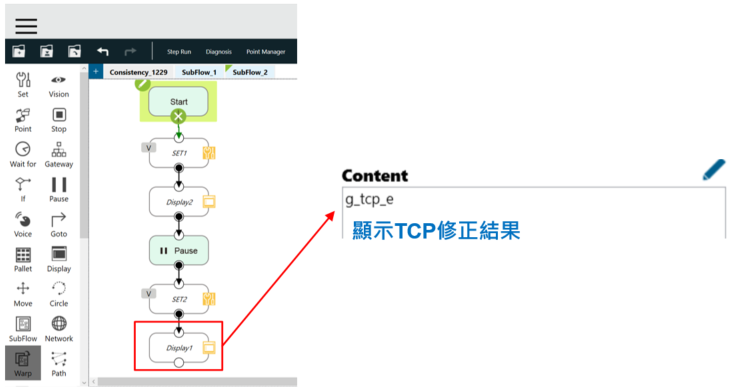需求原因 #
每隻手臂因為絕對精度誤差、手臂座標軸軸向差異以及TCP差異這些機差來源,使得標準手臂的專案匯入到複製手臂且直接執行時,點位實際行走到的位置與目標位置會有所偏移。
當標準手臂發生碰撞而需要更換手臂,或有手臂複製線需求如AMR車隊,傳統做法是對每隻手臂進行調機。試想一下,當有100隻手臂需要在100台設備上執行相同專案,此時先花了T小時調整點位,接續將還需要T*99小時才能完成所有手臂的調整。
由此可知,傳統的做法將花費大量的時間跟人力,而機差校正即是用來降低複製線所需的調機時間與人力。
簡介 #
在建立專案時,利用Landmark視覺定位將點位建立在視覺座標系上,即可解決座標系軸向差異。
其餘機差來源,則透過選擇一個標準手臂專案的視覺點位作為校正點,複製手臂重新調整該點並記錄成一個新點,再根據新舊兩點計算點位差異,並將其補償至複製手臂的TCP,而所有套用該TCP的點位也會同時進行相同補償。
使用限制 #
點位修正限制 #
修正TCP只可用於與校正點有相同姿態的點位。
精度與可修正範圍 #
根據量測結果,在下述條件下可預期點位修正後誤差小於1 mm: 點位在校正點上方20公分以內,且以校正點為中心X、Y方向 ±10公分以內。
但須特別留意點位修正誤差仍然取決於校正手法與校正點校正精度,若此點誤差過大,可修正到1 mm的範圍將縮減。
AMR場景應用實例 #
此處以AMR應用中的提取前開式晶圓傳送盒(FOUP)為例,將使用兩隻手臂說明如何進行機差校正。
[此步驟可省略]
為了更直覺的觀察校正前後差異,在此於TCP上安裝兩根螺絲,並於外部架設校正平台,亦在平台上安裝兩根螺絲,將透過對齊兩組螺絲來進行機差校正。
所需設備 #
兩隻型號相同的手臂
一個 FOUP
一個提取 FOUP的TCP
一個 landmark
[以下設備如無需求可忽略]
可放置在工作平台的支架或底板
一個 landmark
兩個螺絲(放支架/底板上)
兩個螺絲(固定TCP上)
備註:
- 為了減少人眼校準誤差,可把螺絲替換成校準針,並盡量設計定位孔進行鎖附。
- 盡量使用兩根以上的校準針進行校正,一根僅能校正點位而無姿態。
- 校正環境盡量與實際工作場景相近。
標準手臂 #
以首台編輯專案的手臂作為標準手臂。先在工作區域編輯專案,再移至校正區調整校正平台。
設定 TCP #
在編輯專案前,至設定 > TCP設定校正一組TCP。
專案編輯 #
編程步驟:
- 先編輯兩個Landmark定位任務,第一個為遠看用以尋找Landmark;第二個為近看用以定位識別Landmark。
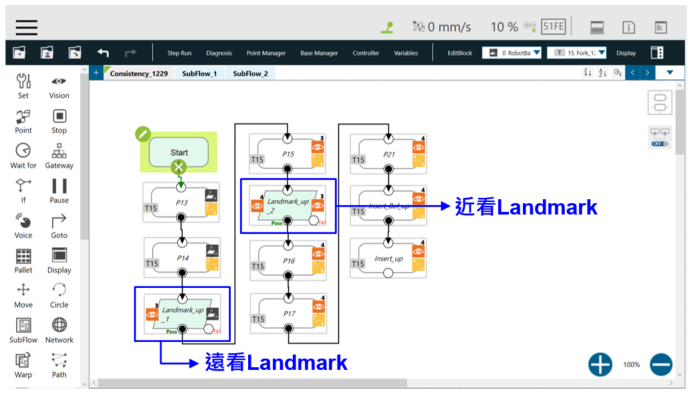
- 在第二個Landmark定位中,須注意以下幾點:
- 編輯工作點位 (特殊的點位記得改名)

調整校正平台 [可省略] #
手臂TCP裝上螺絲並移至校正區,固定好校正區的Landmark並再一次觀測後,選擇專案中一點作為校正點並移至該點,此處選用取FOUP的點位作為校正點;接著調整校正平台上螺絲的位置,使其對齊TCP的螺絲。
備用或複製手臂 #
匯入標準手臂的專案與TCP,先在校正區直接執行專案,會發現點位發生偏移。依循下述步驟進行機差校正:
- 引導手臂至校正點,手動重新調整至正確位置,並記錄成一新點位。

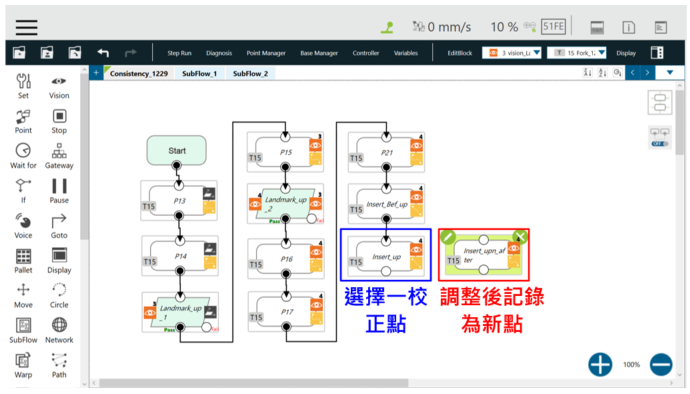
- 在全域變數設定中新增4組float陣列,大小皆為6。兩組為記錄校正點調整前後的座標值(這兩個也可以設定為區域變數);一組為記錄點位差異;一組為記錄TCP轉換後數值。
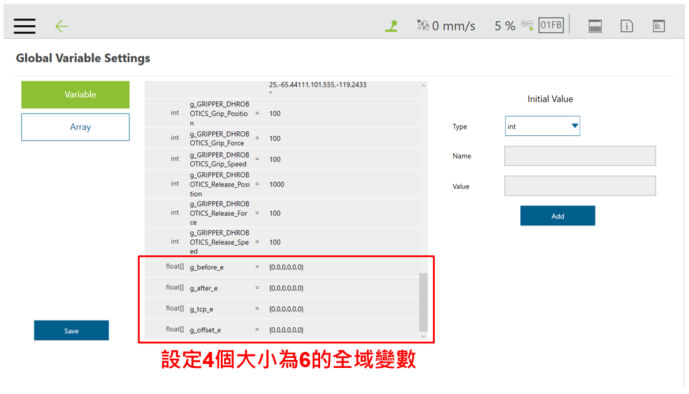
- 在專案中開啟一個新的副流程(Subflow),並進行以下編輯:
- 執行副流程後記錄顯示頁面上的數值,並填入複製手臂的TCP中。
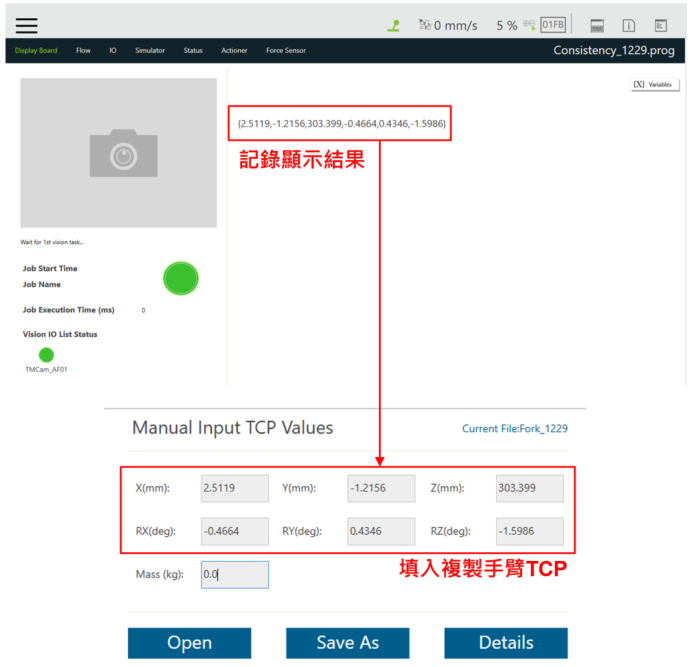
- 執行專案驗證結果:
[若無可省略]
先在校正區檢視機差校正結果,執行專案後螺絲大致有對齊。

移動至工作區域實際執行取FOUP任務,若使用原TCP雖可插入FOUP,但有明顯的傾斜角度,經機差校正後,可正確插入。

Q&A #
Q1. 為什麼在完成機差校正後,執行結果仍不理想?
A1. 原因與解決方法大致有以下幾點:
- Landmark辨識度不佳 → 開啟Landmark視覺任務,調整相機觀測方式與參數,將Landmark四個角的分數調到0.8以上。
- 兩隻手臂校正姿態差太多 → 調整複製手臂的姿態再重新校正。
- 修正的點位與校正點姿態差異太大 → 修正TCP僅適用與校正點同姿態的點位,不同姿態需再選擇一點另進行機差校正。
- 人眼誤差 → 使用校準針以人眼對齊仍存在約0.3 mm的誤差,可設計插件與相對應的插孔來提升校正精度。
Q2. 這組修正TCP可泛用於所有點位嗎?
A2. 不可,見A1.(3)。另外,即便為相同姿態,一組修正TCP仍有應用範圍限制,見可修正範圍;離校正點越遠,修正後的誤差就越高。
Q3. 若我的專案中點位分佈範圍太廣會超出修正範圍該怎麼辦?
A3. 先將專案內點位根據機差校正修正範圍分割成數個群,每一群中選擇一校正點進行機差校正(注意手臂姿態),再將算出來的修正TCP另存成一新TCP,並將各群中的點位TCP以工具偏移替換成對應的新TCP。
範例影片 #
影片連結: Deviation Calibration